
Ontwikkelaarsopties zijn verborgen instellingen die Google heeft toegevoegd aan zijn Android-besturingssysteem, bedoeld voor gevorderde gebruikers of ontwikkelaars om te helpen bij de ontwikkeling van hun apps. Google verbergt soms ook een aantal experimentele opties of functies waar Google aan werkt, zoals de PIP en de gesplitste app-weergave. Er zijn veel meer instellingen die uw Android-ervaring op de een of andere manier kunnen verbeteren.
Laten we dieper ingaan op de ontwikkelaarsopties en kijken welke optie uw ervaring op wat voor manier dan ook kan verbeteren. Maar laten we eerst eens kijken hoe u de ontwikkelaaropties op Android kunt inschakelen.
Schakel ontwikkelaarsopties in op Android-smartphones
Opties voor ontwikkelaars kunnen op elk worden geactiveerd Android smartphone met dezelfde truc die hier wordt geboden. De methode is ook onafhankelijk van de Android-versie of de gebruikersinterface van een OEM (MIUI of EMUI) die u op uw smartphone gebruikt.
- Ga naar Instellingen> Over telefoon> tik op het Build-nummer zeven keer.
- Ga terug naar het Instellingen menu, en je ziet een nieuwe optie genaamd ' Opties voor ontwikkelaars
- Tik op Opties voor ontwikkelaars en schakel het in met de schakelaar.
Nu heb je de ontwikkelaarsopties ingeschakeld op je Android-smartphone en gaan we verder met de verschillende opties en hoe je ze kunt gebruiken. Developer-opties moeten met de grootste zorg worden gebruikt, omdat deze uw smartphone ernstig kunnen beschadigen.
10 dingen om ontwikkelaaropties voor te gebruiken
1. Animatiecontrole (snellere gebruikersinterface)
Android-systeem gebruikt animaties in de gebruikersinterface wanneer u een app opent of iets op uw telefoon doet. Deze animaties nemen enige tijd in beslag en maken de telefoon tot op zekere hoogte langzamer. U kunt de tijd die nodig is om deze animaties af te spelen verkorten, wat een effect heeft van een iets snellere gebruikersinterface.
hoe icloud-opslag op iphone 5 te gebruiken

Je kunt de animaties zelfs uitschakelen om de smartphone nog sneller te maken, maar het maakt de ervaring een beetje vreemd. Om de animatie en snelheid te behouden, kunt u de schaal van de vensteranimatie, de animatieschaal van de overgang en de duur van de animator wijzigen in .5x.
2. Toon CPU-gebruik
Deze optie toont het huidige CPU-gebruik op het scherm van uw apparaat in de rechterbovenhoek. Deze optie is handig als u een app-ontwikkelaar bent of gewoon nieuwsgierig bent naar het CPU-gebruik. Het laat zien welke service hoeveel capaciteit van de CPU gebruikt.
3. Beperk achtergrondprocessen (bespaar RAM en batterij)
Deze optie is handig voor gebruikers die willekeurige bevriezingen of trage verwerking ervaren tijdens het gebruik van hun smartphone. Het gebeurt wanneer u onvoldoende RAM of verwerkingskracht heeft. U kunt het aantal achtergrondprocessen beperken, zodat er meer ruimte in het RAM is en de huidige app niet vastloopt of vertraagt.

hoe andere apparaten uit Google-account te verwijderen
U kunt het achtergrondproces beperken tot maximaal vier processen of instellen op Geen achtergrondprocessen. Maar zorg ervoor dat het beperken van de achtergrondprocessen ertoe kan leiden dat uw smartphone defect raakt en dat u mogelijk ook geen meldingen van apps ziet. Deze optie is het beste om tijdens het gamen de hoogste verwerkingskracht uit je smartphone te halen en je kunt de optie uitschakelen als je klaar bent.
hoe verwijder ik een apparaat uit mijn Google-account
4. Bewaar geen activiteiten (betere prestaties)
Dit is voor u de beste optie als u de batterij van uw smartphone wilt sparen. Als u deze opties inschakelt, wordt de activiteit beëindigd zodra u de app verlaat. Alle processen met betrekking tot die app worden tegelijkertijd ook gestopt. Met deze optie wordt zowel de batterij van je smartphone als het RAM-geheugen gespaard en wordt er niet geknoeid met andere activiteiten die momenteel op de achtergrond worden uitgevoerd.
5. Services uitvoeren

Deze optie toont u alle actieve services op uw smartphone en opent een lijst met actieve services. De lijst toont ook alle services met betrekking tot de app die momenteel op de achtergrond worden uitgevoerd. Het geeft zelfs een optie om een bepaalde activiteit te stoppen of deze te melden op de forums van Google.
6. Mock-locatie (nep uw locatie)

Heb je een app gedownload om de locatie te bespotten en heb je ontdekt dat deze helemaal niet werkte? Nou, dat komt omdat de app daar nooit de toestemming voor heeft gekregen. Nadat u de neplocatie-app heeft geïnstalleerd, moet u de ontwikkelaaropties invoeren en de app selecteren uit de optie Neplocatie-app selecteren.
7. Dwing activiteiten af om aanpasbaar te zijn

U vindt deze optie alleen in het Android 7.1 Nougat Ontwikkelaarsopties. Deze optie zorgt ervoor dat elke app die de modus voor gesplitste weergave niet ondersteunt, kan worden aangepast. Nadat deze functie is ingeschakeld, ondersteunen meer apps de modus voor gesplitste weergave. Natuurlijk werken een paar apps, zoals de camera, niet in de modus voor gesplitste weergave, zelfs niet nadat deze optie is ingeschakeld.
8. Simuleer kleurruimte

hoe Google Discover uit te schakelen
Deze optie is handig voor mensen die kleurenblind zijn of minder kleuren kunnen zien dan anderen. Er is een optie voor elk type tekort, inclusief monochromatie, deuteranomalie, protanomalie en tritanomalie. U kunt de juiste optie uit het menu kiezen en alle inhoud op uw scherm wordt getransformeerd volgens de optie die u hebt gekozen. Zelfs de games en video's op YouTube volgen hetzelfde kleurenpatroon dat u kiest in de opties voor ontwikkelaars.
9. Wijzig de DPI van het scherm
Deze optie heet Kleinste breedte in de ontwikkelaarsopties en kan een effect van een hogere DPI op hetzelfde scherm creëren. Deze optie is voor de Android-tablets die een lage DPI-weergave gebruiken, wat resulteert in grote gebruikersinterface-elementen. Om deze optie te laten werken, moet u de waarde handmatig in de optie wijzigen.

Noteer eerst de standaardwaarde die u in de optie ziet en verhoog de waarde vervolgens met 10 cijfers per poging. Verhoog de waarde niet tegelijkertijd veel, want het kan de hele gebruikersinterface verstoren en uw apparaat onbruikbaar maken. Uiteindelijk krijgt u de beste dpi voor het scherm van uw tablet.
10. Forceer apps op extern

hoe u een apparaat uit uw Google-account kunt verwijderen
Met deze app komt elke app in aanmerking om op de externe opslag te worden geïnstalleerd. Met deze optie wordt het interne geheugen van uw smartphone bespaard door apps rechtstreeks op de microSD-kaart of zelfs in USB-opslag te installeren. Als u een apk sideloaadt zonder dat er een microSD-kaart is geplaatst, moet u deze optie uitschakelen omdat u de apk niet laat installeren.
Afsluiten
Er zijn veel meer opties in de ontwikkelaaropties die handig kunnen zijn, maar deze zijn zeer experimenteel en kunnen uw apparaat beschadigen als ze niet met de nodige voorzichtigheid worden gebruikt. Gebruik ontwikkelaaropties zorgvuldig en als u vragen heeft over ontwikkelaarsopties, kunt u ons dit stellen in de onderstaande opmerkingen.
Facebook-opmerkingen
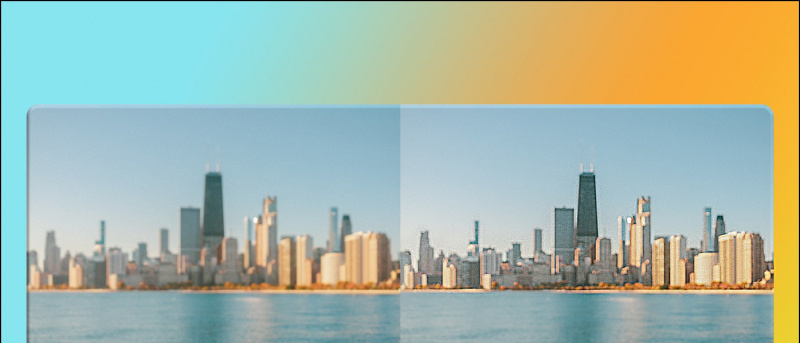

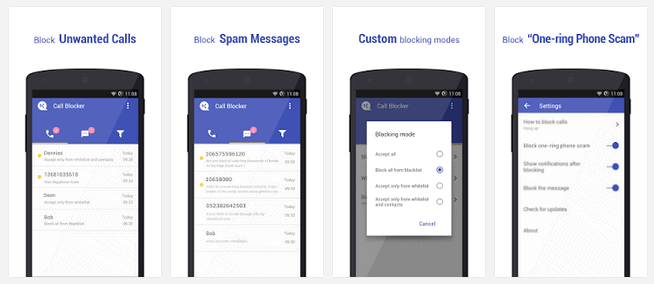





![[Hoe] Android-telefoonmeldingen op uw pc ontvangen](https://beepry.it/img/featured/29/get-android-phone-notifications-your-pc.png)